
LINE Payクーポンの利用方法!特徴や獲得方法も分かりやすく解説
Contents[OPEN]
LINE Payクーポンの獲得・確認方法
ここでは、LINE Payクーポンの獲得・確認方法を紹介します。
LINE Pay公式アカウントからの配信でもらう
LINE Payの公式アカウントを友達追加をすると、メッセージでクーポンが配信されることがあります。クーポンは、メッセージから受け取ることが可能です。
配信は不定期なので、見逃しがないよう、よく行くお店の公式アカウントを友達追加し、チェックしておきましょう。
公式アカウントを追加する方法
公式アカウントを追加する方法は、以下のとおりです(ローソンを例に紹介しています)。
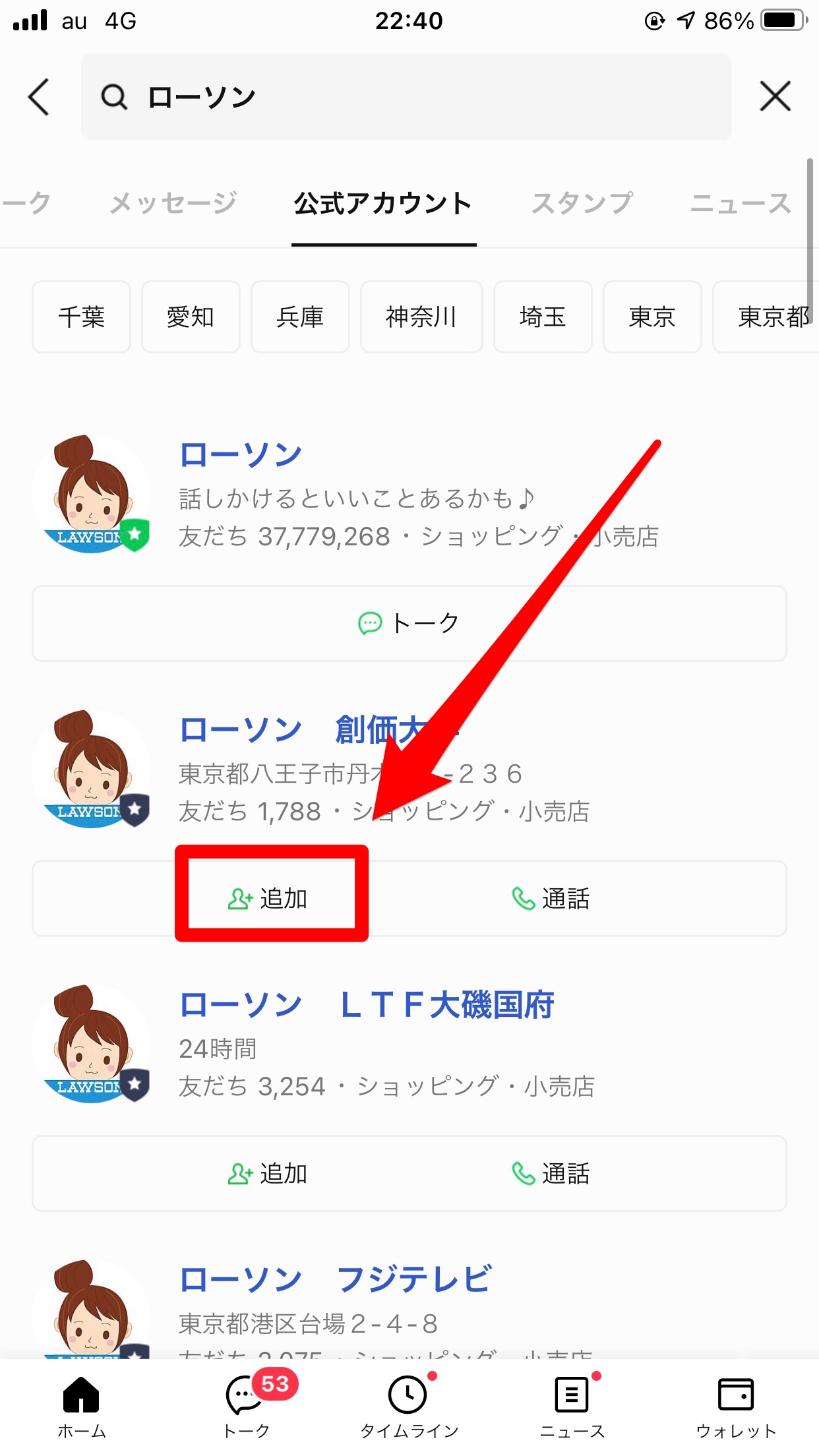
- アプリのホーム画面を開き、検索欄に「ローソン」と入力して検索します。
- 「公式アカウント」のタブをタップします。
- 「追加」をタップします。
LINE Payアプリからもらう
LINE Payアプリは、LINE Payで決済するために使うアプリです。決済がメインのアプリですが、クーポンをもらうこともできます。
アプリを開き、画面下部のクーポンのマーク(左から二番目)をタップすると、クーポンが表示されます。
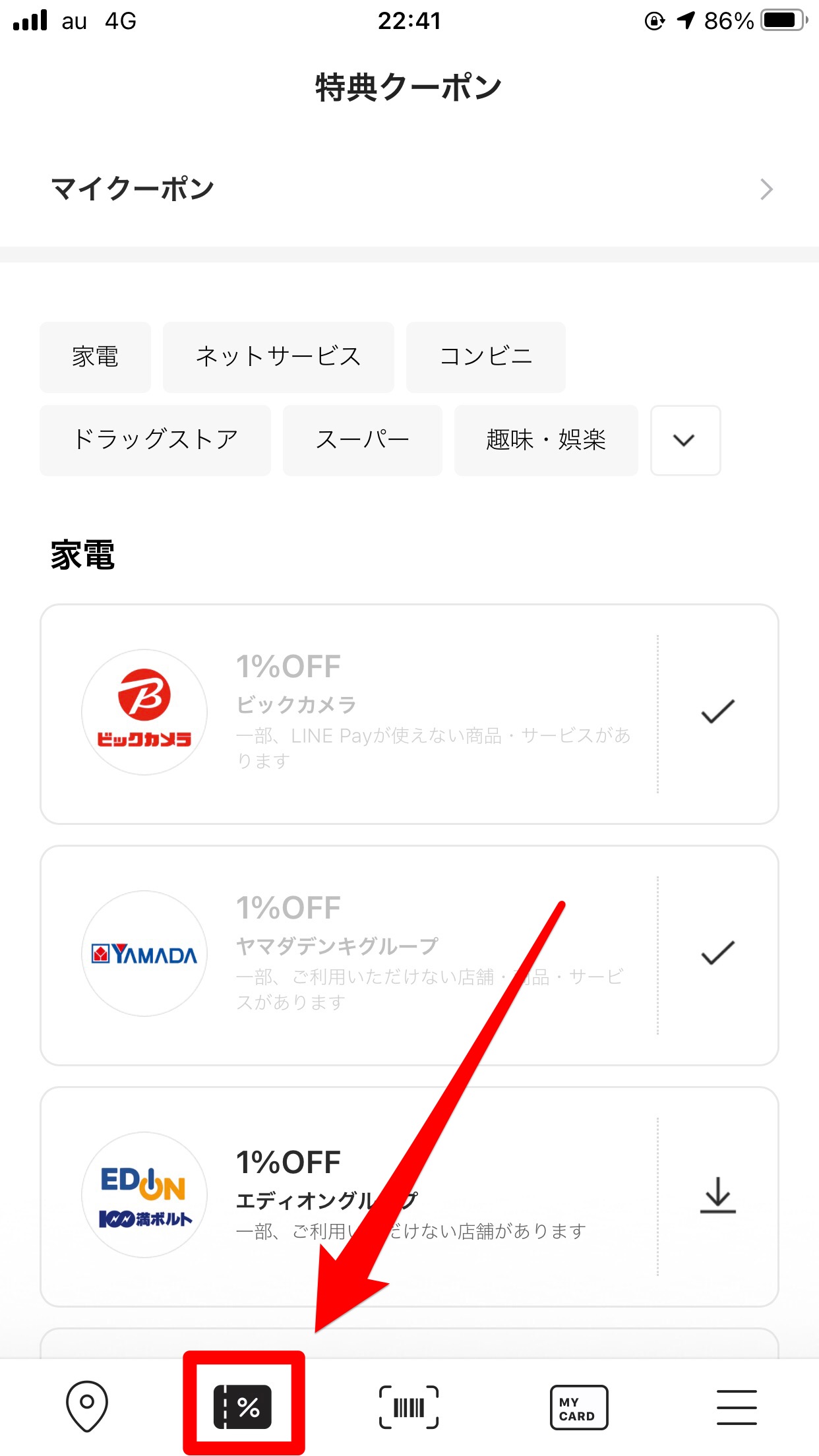
LINE PayクーポンとLINEクーポンの違い
LINE Payアプリでもらえるクーポンは、「LINE Payクーポン」と言い、通常のLINEクーポンとは機能が異なります。違いについては、以下のとおりです。
| LINE Payクーポン | クーポンをもらうには会員登録が必要。対応している店舗で使用できる。 |
|---|---|
| LINEクーポン | 会員登録は不要でクーポンがもらえる。LINE Payの支払い時に使用できる。 |
LINE Payクーポンは、決済時に割引になるので、LINEクーポンと併用ができます。
例えば、公式アプリで「500円の商品が50円OFFで買えるLINEクーポン」が配信されている場合。これに、「100円OFFになるLINE Payクーポン」で決済すると、
500円の商品を「350円」で購入できます。お得にお買い物をしたい方は、LINE Payに登録しておきましょう。
LINEクーポン一覧からもらう
LINEアプリの「LINEクーポン一覧」から受け取ることも可能です。
クーポンの一覧画面は、「ウォレット」の「クーポン」をタップすると開けます。お得なクーポンが発行されていることがあるので、お店に行く前にチェックしておきましょう。
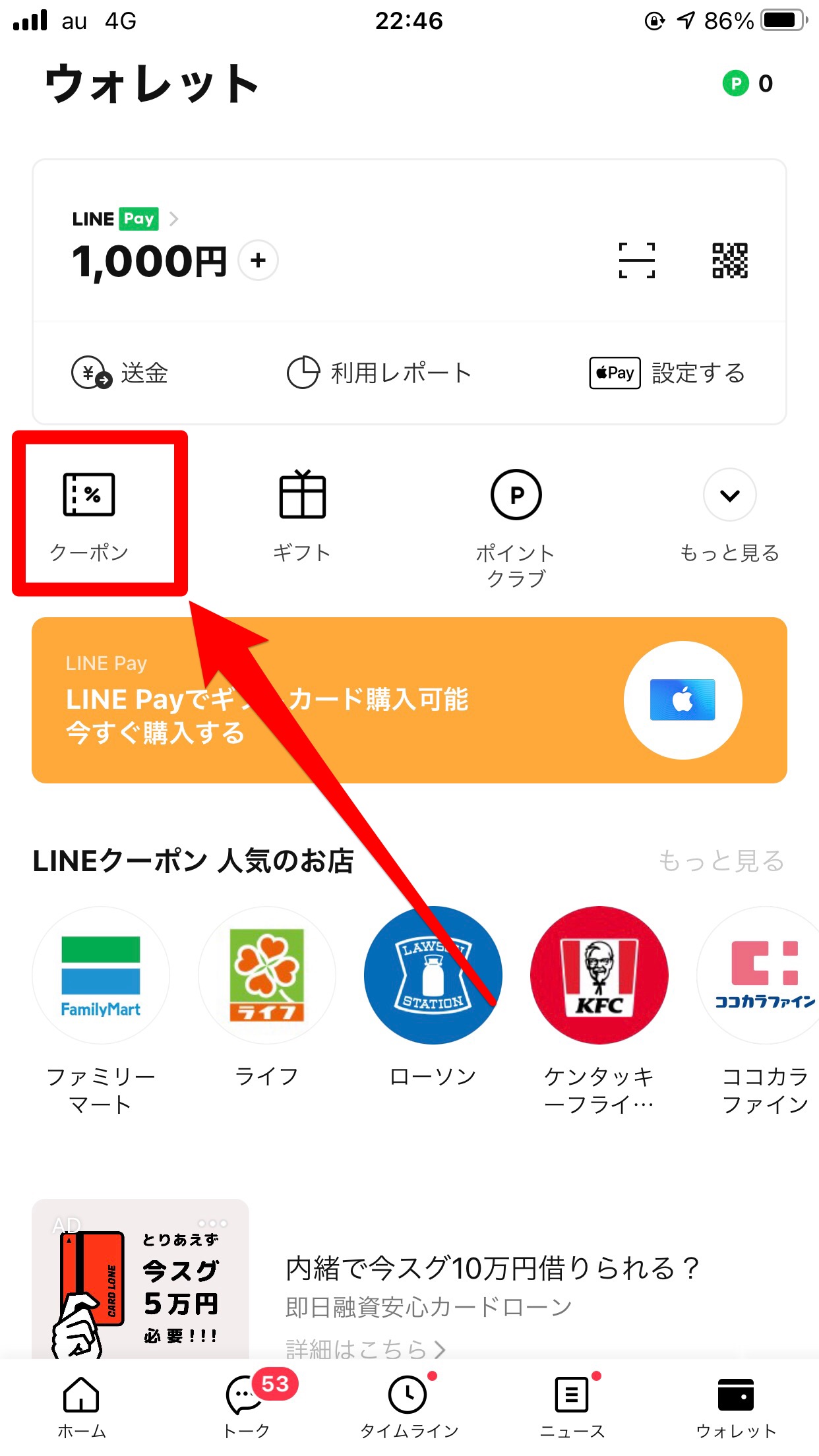
ちなみに、気になったクーポンがあれば、クーポン画面の右上にある「ハートマーク」をタップすると、お気に入りに追加できます。
獲得したクーポンはどこで確認できる?
獲得したクーポンを確認する方法は、以下のとおりです。
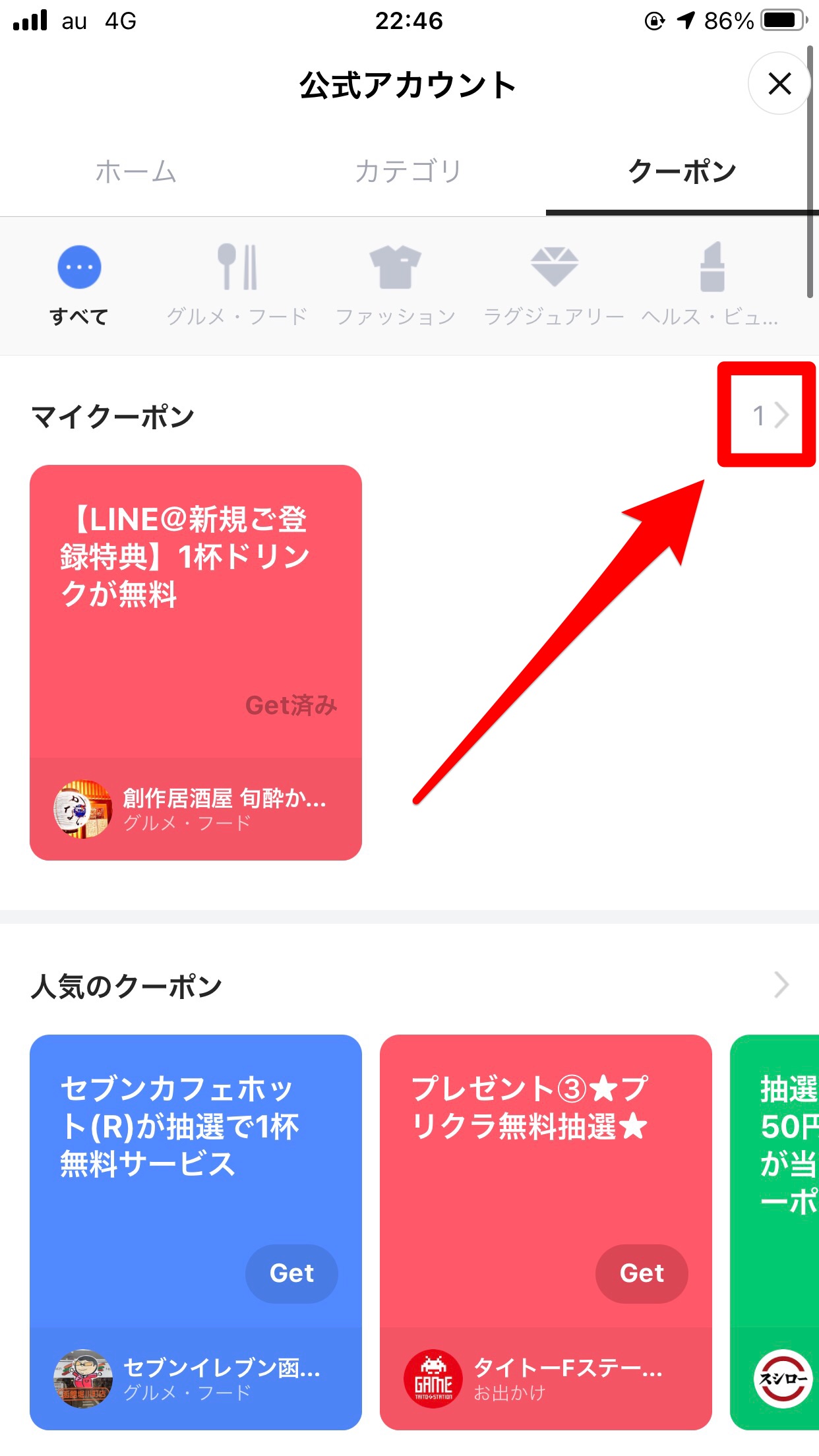
- アプリを開き、ホーム画面の「サービス」内にある「もっと見る」をタップします。
- 下にスクロールし、「公式アカウント」をタップします。
- 右上の「クーポン」をタップします。
- 「マイクーポン」をタップします(右側の「>」の部分)。
LINEクーポンをよく使う人なら、すぐに開けられるようにショートカットを作成しておくと便利です。ショートカットを作成する方法は、以下のとおりです。
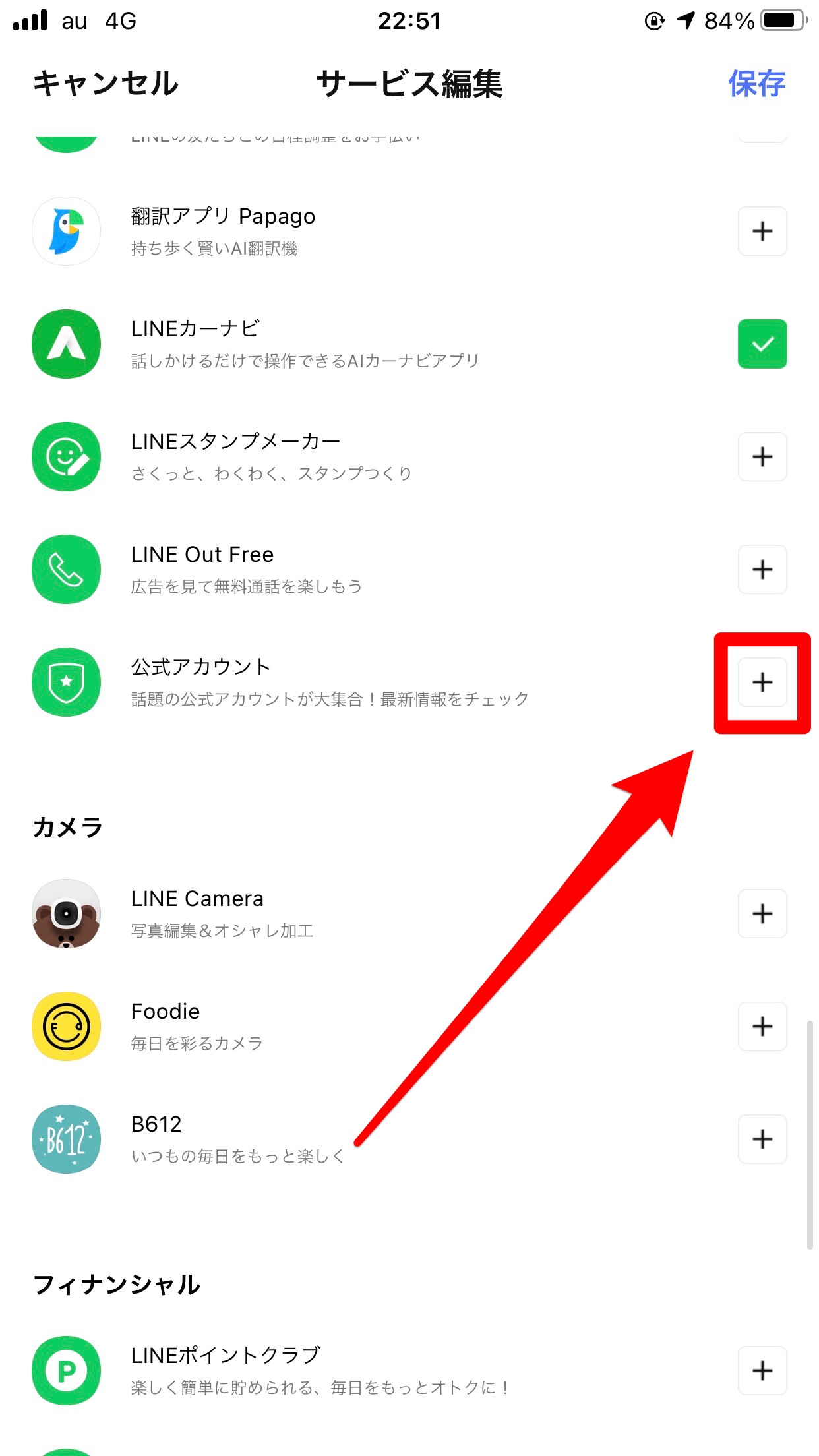
- アプリを開き、ホーム画面の「サービス」内にある「もっと見る」をタップします。
- 右上の「編集」をタップします。
- 「公式アカウント」の右側にある「+」マークをタップします。
- 右上の「保存」をタップします。
これで、サービス一覧画面を開かなくても、ホーム画面からすぐに開けるようになります。
LINE Pay – 割引クーポンがお得なスマホ決済アプリ
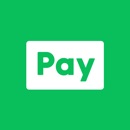
開発:LINE PAY CORPORATION
掲載時の価格:無料
Ver:iOS 3.4.0 / Android 3.4.0